おはようございます、りんごです(・∀・)ゝ
新型シエンタが納車されたらやってみたいと思っていたこと~。
車でアマプラを見られるようにすること~!!

ででーんっ!!
やりました、やってやりました!!
鍵を回して乗る車に乗っていた私が、一気に令和を堪能しておりますっ!!!
(興奮のあまりビックリマーク多用)
というわけで。
快適なカーライフを堪能中のりんごでございますっヽ(`∀´)ノ
シエンタ大好きぃぃーー!!
今回の記事では、車の純正ナビでアマプラを見られるようにするために用意したものなどを記録したいと思います♡♡
車にオプションで付けたもの
「どうやら今どきの車はナビでアマプラを見ることが出来るらしい」
という情報を入手しまして、それはぜひともやってみたいと思った私。
アマプラを見るために必要なオプションを契約時に申し込みました(●´З`●)
HDMI入力端子
Amazon Fire TV Stickを差し込むのに必要な端子です。
これは必須!!
テレビキット
走行中にテレビを見るために必要なキット。
これをつけないと車の走行中にテレビが見られないんですって。
このテレビキットに関しては、アマプラを付ける付けないに関わらずあった方がいいね。うん。
こちらも必須です!!
ただ、このテレビキットをONにするとナビ機能が使えなくなるみたいなんです。汗(位置情報がへんてこになる)
これ、納車後の走行中にナビが変になって問い合わせたときに言われたんですよね(;´∀`)
割と大事なことだから最初に教えて欲しかったぞ!!
ナビの位置情報がへんてこになって早速壊れたかと思ったわよ。笑
車内Wi-Fiを契約(月額1,100円)
新型シエンタには車載Wi-Fiがありまして、月単位で契約が可能なのです。
スマホのデザリング等で対応することも出来るのかな?と思いつつ、手っ取り早くWi-Fi契約しちゃいました(●´З`●)
電波もいい感じです!!
ナビの大きさを10.5インチに変更
アマプラのためにつけたオプションというわけではありませんが、結果として後部座席からも見やすい大きな画面になったので依頼して良かったと思っています♡♡
(オプションじゃない通常のナビでもアマプラ見れるとは思います!この辺りはお好みで)
購入したもの
お次は購入したもの!
Amazon Fire TV Stick
何はなくとも、Amazon Fire TV Stickです!!
ちょうどよく2000円OFFクーポン券が出ていて、めちゃんこお安く買えましたヽ(`∀´)ノ
USBケーブル(USBタイプC-MicroUSBタイプB)
Amazon Fire TV Stickの電源用に必要だったのでポチッと。
尚、わが家のシエンタはガソリン車なので電源確保のためにこちらのケーブルが必要になりましたが、ハイブリットだとコンセントが付いているようなのでそちらで対応することも出来ると思います!
いざ取り付け!!!

ドサッ。
ワクワクしながら開封。いざ取り付けてまいりますっ!!
(車で遊んでくる!と家族に言い残し、一人でせっせと取り付けました。笑)

新型シエンタのHDMI入力端子はグローブボックス内に設置されております。

ここに、えいやっ!とFire TV Stickを差し込みますっ。

電源はUSBケーブルを使って確保しました!
↑ここでこのケーブルが役立つのです。ムフフ。

コードが邪魔だったので、セリアで買った柴犬のケーブルタイで巻き巻き。
柴犬、かわいい(●´艸`)

ケーブルを取り付けた状態でも、ちゃんと蓋を閉めることが出来ました!
見た目的にゴチャつかずに済んでよかったです♡

尚、こんな風にシガーソケットを利用して電源を確保することも可能です。
(これは前の車で使っていたもの。前の車にはUSB端子なんて付いてなかったので必要だったのです。)
こっちでもいいかな~とも思ったのですが、コードがその分モリモリになって見た目がスッキリしなかったので、予定通りUSBケーブルを使って電源確保することにしました(●´З`●)
ハイブリットの場合はこのシガーソケットのあたりにコンセントがあるっぽいです!
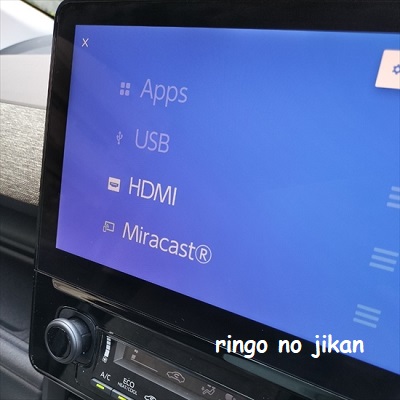
ナビでHDMIが選択できるようになりました!
HDMIを選択すると…

うほー!きたきた!!!
その後、
- ユーザー情報
- Wi-Fiのパスワード
などをリモコンでせっせと入力。
その結果…

きたぁぁーーーー!!
ちゃんと見れたぁぁーーーー!!!
テクノロジーに勝ったぁぁーーー!!!(←ちがうちがう)

タッチパネルでの操作は出来なかったので、リモコンで操作していきます!

試しに走行中でもちゃんと見れるかチェックしてみましたが、テレビキットをオンにしたら問題なく見ることが出来ましたヽ(`∀´)ノ
(↑この写真は停止して撮りました。念のため補足)

今回の取り付けで使わなかったものは付属のUSBケーブルと電源アダプタの2点。
何かで使うかしら。一応取っておくか。
子ども達大歓喜!!
子ども達に内緒で取り付けていたのでね。
ドヤ顔でお披露目しましたよ(ΦωΦ)フフフ…

車のナビでアマプラ見れるようにしてやったぜっ!!

おぉーーーー!!

ママすごーーい!!
もっと褒めて、もっと褒めて。←笑
とはいえ、特段難しい作業もなく。
40歳のおばちゃんでも一人で出来たので、誰でも出来ると思いますヽ(`∀´)ノ♡
実際に使い始めてみて「ハッ」と思った点を書くとすると。
最初に書いたように、テレビキットをオンにするとナビが使えなくなってしまうのでヽ(´o`;
近場の運転(道を知っている場所)であれば問題ないのだけど、長距離運転をするときにはナビが使えないのが辛いかも、と。
春休み中に車で子ども達と一緒にお出かけしたときに「そういえばナビが使えなくなるんだった」と思い出しまして(;´∀`)
そのときにはスマホのナビで対応しましたが、長距離ドライブのときにはタブレットを持参して後部座席で見てもらうのが良さそうだなと思いました。
もしくは車のナビを諦めてスマホで地図を見るか。
でも、気軽にアマプラが見られるようになったは純粋に嬉しいです(●´З`●)
今子ども達と一緒にワンピースを見ているんですけども、未だシーズン3でエニエスロビー編でして。
結構長い間見ているのに、まだここっ!!
一生終わる気がしない。笑笑
車に取り付けたことで、習い事の送迎とか、そんなときにも気軽に楽しめるようになったので、子ども達と楽しんでいきたいと思いますヽ(`∀´)ノ
ワンピース、先はまだまだ長い!!!ドンッ!!
アマプラを導入して、より快適になったカーライフ。
シエンタちゃんと楽しく過ごしていきたいと思いますヽ(`∀´)ノ
おすすめの関連記事です!
シエンタ用に購入したカー用品。
どれもすごく気に入っています!!
↓読んだよの印に『ポチッ!』と応援よろしくお願いします♡♡


